כיצד לקבל את MAC כדי אוטומטית להתחבר VPN על האתחול
אם יקרה לך להשתמש ב- VPN ב- Mac האישי או המקצועי שלך על בסיס יומי, ייתכן שתרצה Mac שלך להתחבר באופן אוטומטי VPN שבחרת בעת אתחול. בדרך זו אתה מבטל את הצורך של השקת ידני של ממשק VPN ו ביצוע כמה קליקים כדי להתחבר אליו.
אמנם אין אפשרות מובנית ב- Mac כדי להתחבר באופן אוטומטי ל- VPN כאשר Mac מגביר את מעלה, אתה יכול לעשות שימוש AppleScript לעשות את זה. מה זה סקריפט זה מבקש ממך להזין את השם של VPN אתה רוצה להתחבר, ולאחר מכן הוא פועל בכל פעם MAC שלך מתחיל לקבל אותך מחובר VPN שבחרת.
הנה איך אתה יכול לעשות את זה על ה- Mac שלך.
יצירת יישום מ AppleScript להתחברות ל - VPN
בסעיף זה, תיצור יישום המכיל את AppleScript כדי לעזור לך ליצור חיבור ל- VPN. לאחר יצירת האפליקציה, תועבר למצב הצבתה בפריטי הכניסה, כך שתפעיל באופן אוטומטי בכל פעם שתפעיל את ה- Mac שלך.
1. הפעל את עורך התסריטים ב- Mac שלך על-ידי חיפושו ב- Launchpad.
2. כאשר עורך סקריפט משיקה, לחץ על תפריט "קובץ" בחלק העליון ובחר את האפשרות שאומרת "חדש". זה יאפשר לך ליצור סקריפט חדש ביישום.

3. כעת יש לך פאנל ריק על המסך שבו אתה יכול לכתוב את התסריט. מה שאתה צריך לעשות עכשיו הוא להעתיק את התסריט הבא ולהדביק אותו על לוח ריק.
בסקריפט הבא, הקפד להחליף את "MYVPNServer" עם ה- VPN שלך.
על סרק לספר יישום "מערכת אירועים" לספר המיקום הנוכחי של העדפות הרשת להגדיר myVPN לשירות "MYVPNServer" אם myVPN הוא לא ריק אז אם התצורה הנוכחית של myVPN אינו מחובר ואז להתחבר myVPN סוף אם בסופו של דבר אם סוף לחזור 60 סוף סוף סוף לְהִתְבַּטֵל

4. הסקריפט שלך מוכן כעת להישמר כיישום. כדי לשמור אותו, לחץ על תפריט "קובץ" בחלק העליון ובחר את האפשרות שאומרת "שמור ..."

.5 במסך הבא תתבקש להזין את פרטי הסקריפט כגון השם וסוג הסקריפט.
בשדה השם ניתן להזין שם בעל משמעות.
לגבי מיקום היישום, תוכל לשמור אותו בכל מקום שתרצה, אך הקפד לבחור מיקום שבו תוכל למצוא אותו בקלות.
מתוך התפריט הנפתח "קובץ פורמט", בחר "יישום" כפי שאתה שומר את התסריט כיישום ב- Mac שלך. כמו כן, בחר את התיבה שאומרת "הישאר פתוח לאחר הפעלת המטפל".
לחץ על "שמור" כדי לשמור את היישום ב- Mac שלך.

התסריט נשמר בהצלחה כיישום - עכשיו מה שאתה צריך לעשות הוא להוסיף את זה לפריטים הכניסה כך שהוא יופעל בכל פעם מג שלך מגפיים למעלה כמתואר להלן.
הוספת האפליקציה VPN לפריטי ההתחברות
1. לחץ על הלוגו של Apple בפינה השמאלית העליונה של המסך ובחר את האפשרות שאומרת "העדפות מערכת ..." שיועברו לחלונית 'הגדרות מערכת' עבור ה- Mac שלך.

2. עם הפעלת החלונית 'העדפות מערכת', לחץ על האפשרות שאומרת 'משתמשים וקבוצות' כדי לעבור אל החלונית 'משתמשים'.

3. לחץ על שם החשבון שלך בחלונית השמאלית ולאחר מכן לחץ על הכרטיסייה "פריטים התחברות" בחלונית הימנית.
לחץ על הסימן '+' (פלוס), כפי שמוצג למטה כדי להוסיף אפליקציה חדשה לרשימת הפריטים ההתחברות.

4. במסך הבא עליך לנווט אל המיקום שבו שמרת את היישום ולחץ עליו ולאחר מכן לחץ על הלחצן "הוסף".

5. אתה אמור לראות את האפליקציה המופיעה ברשימה המציינת שהאפליקציה תוצג באופן אוטומטי בכל פעם שה- Mac שלך יאותחל, ולאחר מכן האפליקציה תתחבר לרשת ה- VPN שצוינה.

סיכום
אם תרצה לחסוך זמן מה בהתחברות ל- VPN על פי בחירתך, תוכל להשתמש ב- AppleScript לעיל שמתחבר באופן אוטומטי לרשת ה- VPN שבחרת ללא צורך באינטראקציה כלשהי מצדך.


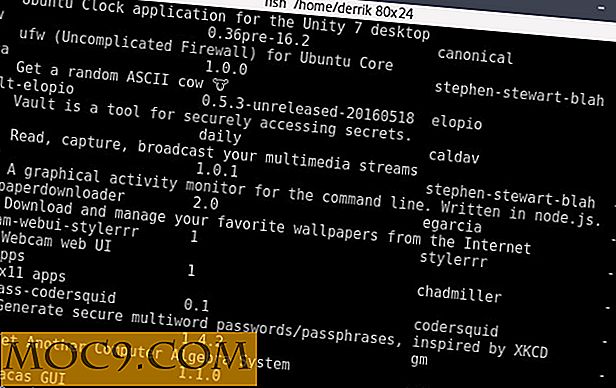

![סקירה של FX צילום סטודיו [Mac]](http://moc9.com/img/FXPhotoStudio-interface.jpg)


